7 удобных жестов трекпада для пользователей Mac
Разное / / February 15, 2022
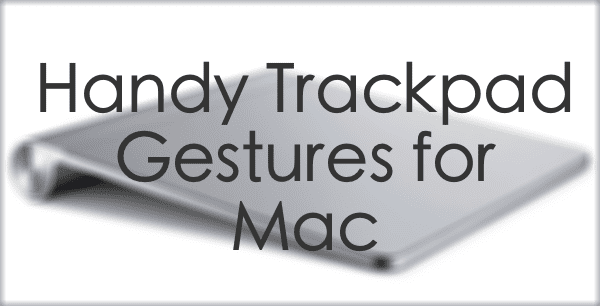
Одним из аспектов продуктов Apple, который всегда был одним из их основных продуктов, являются жесты. Конечно, изначально они стали популярными на устройствах iOS, но теперь жесты также стали важным аспектом работы с Mac.
Удивительно, но некоторые из них малоизвестны среди пользователей Mac. Это определенно то, что мы планируем решить с помощью этой статьи, в которой мы покажем вам несколько действительно полезных жестов трекпада, которые помогут вам более продуктивный и эффективный.
Готовый? Давайте начнем!
1. Ввести Центр уведомлений
Центр уведомлений — это замечательная функция, представленная в Mountain Lion, которая позволяет вам сразу просматривать самые важные входящие (и предстоящие) новости, сообщения, события и многое другое.
Более того, вы можете вызвать его прямо с трекпада с помощью довольно интуитивного жеста: просто проведите двумя пальцами от крайней правой стороны трекпада и остановитесь прямо перед его серединой. Как будто вы толкаете экран немного влево.
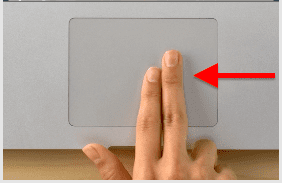
Если вы заметили, это имитирует точный способ и место, откуда приходит Центр уведомлений.
2. Перемещайтесь между полноэкранными приложениями, панелью инструментов и различными рабочими столами
Этот жест очень удобен и позволяет перейти от одного экрана вашего Mac к другому менее чем за секунду, что идеально подходит для одновременной работы с более чем одним рабочим столом или полноэкранным приложением.
Все, что вам нужно сделать, это использовать три пальца и водить ими из стороны в сторону, пока не дойдете до нужного приложения или рабочего стола.
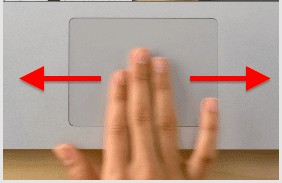
3. Очистите свой рабочий стол от Windows
Часто бывает так, что нам нужен доступ к нашему рабочему столу, но он загроможден открытыми приложениями и окнами. Есть ярлыки чтобы позаботиться об этом, конечно, но этот простой жест очистит ваш экран, а ваши пальцы едва двинутся со своего места.
Просто сложите четыре пальца вместе на трекпаде и сдвиньте их все наружу, например, выполняя жест «разжимание», и все окна исчезнут из поля зрения.
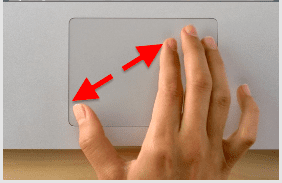
А чтобы вернуть их на место, достаточно выполнить обратный жест.
4. Активировать Expose
Если на вашем Mac полно открытых приложений и окон, этот жест будет для вас настоящей находкой.
Проведя тремя пальцами вверх по трекпаду, вы активируете Exposé, отобразив все открытые в данный момент приложения и окна, чтобы помочь вам лучше их понять.
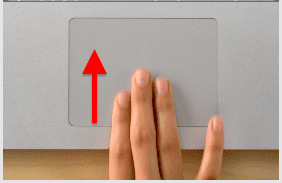
5. Вызов панели запуска вашего Mac
Если вам не нравится иметь дело с папками, Launchpad — отличный способ управления всеми вашими приложениями и доступа к ним, тем более что он будет очень знаком для активных пользователей iOS. Чтобы вызвать его в любое время, все, что вам нужно сделать, это выполнить жест «щипок» четырьмя пальцами.
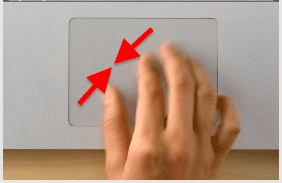
6. Навигация между «страницами» или «уровнями» приложений
Есть несколько приложений Apple, а именно Safari и Календарь которые позволяют вам использовать этот простой жест для навигации между различными «страницами» или «уровнями» внутри них.
В Календаре проведение двумя пальцами влево или вправо позволит вам пролистывать дни или недели, когда вы находитесь в этих представлениях. Тот же жест в Safari позволит вам переключаться между предыдущей и текущей страницами.

7. Найдите значения слов
Это довольно просто, но почти никогда не используется: всякий раз, когда вы встречаете слово и хотите узнать его значение, не утруждайте себя открытием словаря. Вместо этого просто наведите курсор на слово, а затем дважды коснитесь трекпада тремя пальцами.

Вот оно. Обязательно возвращайтесь к этой записи время от времени, пока вы не освоите эти жесты и не сможете использовать их для повышения производительности.
Последнее обновление: 03 февраля 2022 г.
Вышеупомянутая статья может содержать партнерские ссылки, которые помогают поддерживать Guiding Tech. Однако это не влияет на нашу редакционную честность. Содержание остается беспристрастным и аутентичным.
ВЫ ЗНАЛИ
Notion, приложение для повышения производительности, было основано в 2013 году.



